Windows で MAC アドレスを見つける 7 つの方法

getmac、Get-NetAdapter などのコマンドを使用して、Windows で MAC アドレスを検索する方法。
プレイリストを使用すると、テーマ別のミックスを作成したり、お気に入りの曲、新しく追加された曲、その他のパラメーターなど、特定の基準に基づいて曲の再生を制限したりできます。Windows Media Player 12 のプレイリストと自動プレイリスト (「スマート プレイリスト」と呼ばれることもあります) の作成、保存、編集は、非常に簡単に習得できますが、熱心な研究者にとっては大きな可能性を秘めています。このチュートリアルでは、通常のプレイリストと自動プレイリストの作成を開始します。
コンテンツ
プレイリストとプレイリスト
始める前に、Windows Media Player 12 の用語の奇妙な点を明確にしておくことが重要です。このツール内には、プレイリストとプレイ リストがあります。それらは同じものではありません。違いは次のとおりです。
紛らわしい、私たちは知っています。しかし、実際に動いているところを見ると、より理にかなっています。リストペインが表示されていないこのスクリーンショットを見てください。[再生] をクリックすると表示されます。
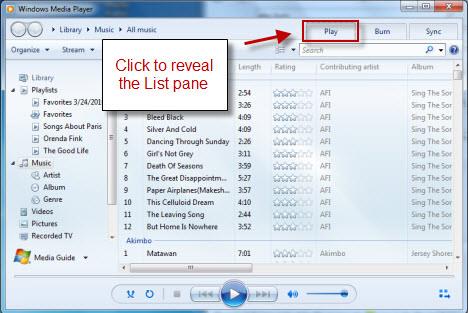
ウィンドウズ メディア プレーヤー 12
ここでは、再生することを選択した曲を含む再生リストを確認できます。一方、保存したプレイリストは左側に表示され、後で再生するために保存されます (再生リストに追加するとき)。
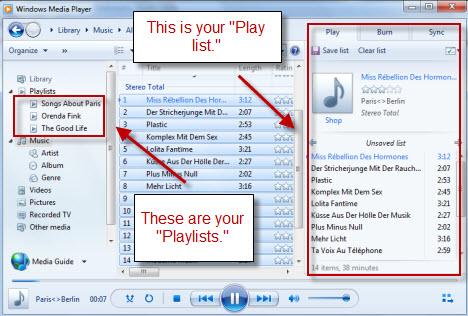
ウィンドウズ メディア プレーヤー 12
とった?私たちはそう願っています。私たちは先に進んでいるからです。
通常のプレイリストを作成する
[再生] タブに開いた[リスト] ペインから始めます。[再生] タブには、再生リストが表示されます。リストに項目がある場合は、[リストをクリア] をクリックして削除します。
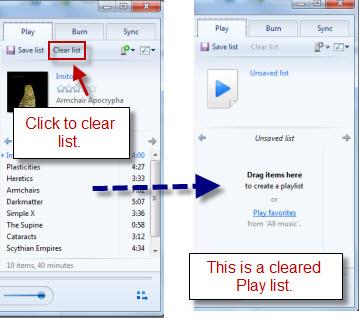
ウィンドウズ メディア プレーヤー 12
「保存されていないリスト」というテキストをクリックし、名前を入力して、プレイリストに名前を付けることから始めます。次に、「リストを保存」をクリックします。変更を加えるたびに、これを行う必要があります。
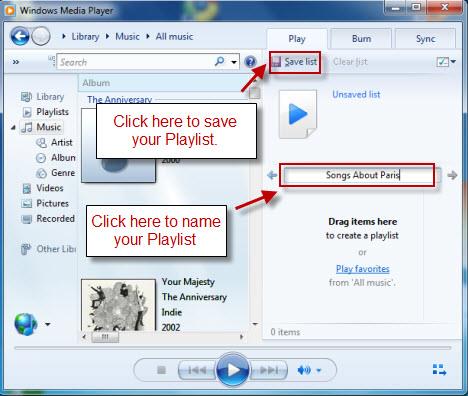
ウィンドウズ メディア プレーヤー 12
次に、プレーヤー ライブラリに追加する曲に移動します。曲を右クリックし、[追加先] を選択します。プレイリストを既に開いている場合は、[プレイリスト]を選択できます。リスト ペインでリストが開かれていない場合でも、追加したい特定のリストを選択することもできます。
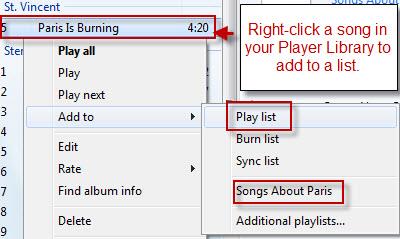
ウィンドウズ メディア プレーヤー 12
曲をプレイ リストにドラッグ アンド ドロップして追加することもできます。または、曲を左側の既存の保存済みプレイリストに直接ドラッグ アンド ドロップすると、自動的に追加されます。
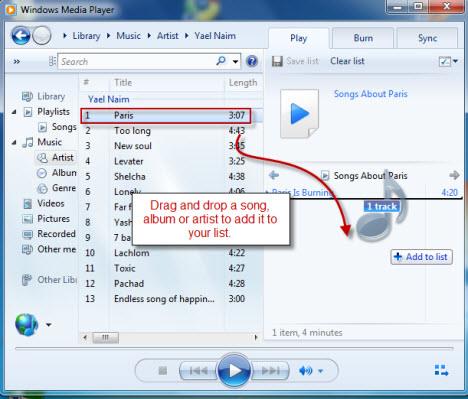
ウィンドウズ メディア プレーヤー 12
プレイリストに曲を追加したら、それらを右クリックして [リストから削除]または[上に移動]または[下に移動] を選択することで、曲を移動したり編集したりできます。リスト内でドラッグ アンド ドロップして並べ替えることもできます。
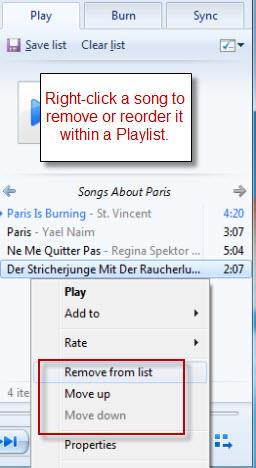
ウィンドウズ メディア プレーヤー 12
その他のオプションについては、リスト ペインの右上隅にある ボタンをクリックします。
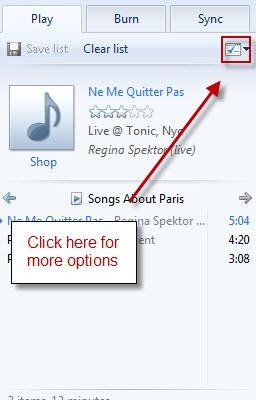
ウィンドウズ メディア プレーヤー 12
ここでは、アーティスト名、曲名、長さなどの属性に従ってリストを並べ替えることができます。これは、曲を列でソートするのと似ています。[シャッフル リスト] をクリックすると、プレイリスト内のアイテムがランダムな順序で並べ替えられます。
Windows Media Player 12 がスキップされた項目を処理する方法を変更することもできます。たとえば、大きなプレイリストがある場合は、Windows Media Player 12 でスキップしたものを次に保存するときに自動的に削除することで、プレイリストを小さくすることができます。削除せずにスキップしたい場合は、 [再生中にスキップ] オプションを選択できます。
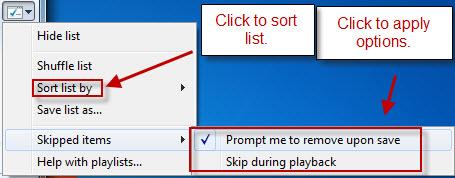
ウィンドウズ メディア プレーヤー 12
次のスクリーン ショットでは、スキップされた曲がグレー表示されていることがわかります。ここで、[保存] をクリックすると、右側のウィンドウが表示され、スキップした曲をどうするかを尋ねられます ([保存時に削除するようプロンプトを表示する] オプションをオンにしている場合)。
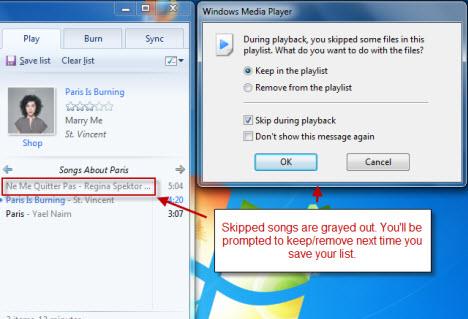
ウィンドウズ メディア プレーヤー 12
オートプレイリストの作成
iTunes ユーザーの場合、オート プレイリスト (iTunes では「スマート プレイリスト」と呼ばれます) の概念については既にご存知かもしれません。これらは、選択した特定の曲ではなく、設定したルールに従って曲を選択する動的なプレイリストです。これは、自分のライブラリの曲だけで満たされた、自分の好きな曲、2 分未満の曲、1960 年代に録音された曲、またはその他の基準を含む、自分用のラジオ ステーションを作成するようなものです。可能性はほぼ無限です。開始方法は次のとおりです。
[プレイリストを作成]をクリックし、[自動プレイリストを作成]を選択します。このオプションが表示されない場合は、Windows Media Player 12 ウィンドウを最大化してみてください。
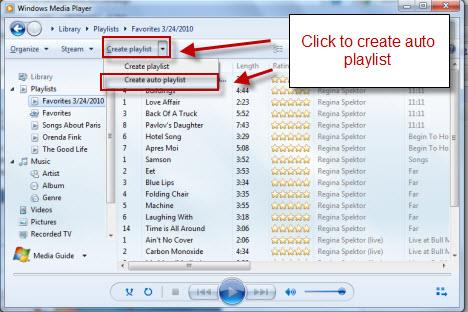
ウィンドウズ メディア プレーヤー 12
「New Auto Playlist 」ウィンドウが表示されます。テキスト ボックスに入力して、プレイリストに名前を付けます。下のさまざまなプラス記号をクリックして、基準を追加します。
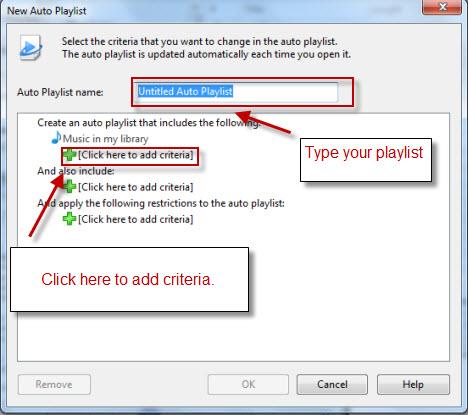
ウィンドウズ メディア プレーヤー 12
この例では、一度も再生されたことがなく、長さが 3 分未満の曲のみを含む自動プレイリストを作成してみましょう。これを行うには、合計再生回数が 0 で、長さが 3 分以内の曲をリストに追加します。ただし、プラス記号をクリックすると、基準の最初のリストに「長さ」が表示されないことに気付くでしょう。ご心配なく。下までスクロールして[その他]を選択してください。
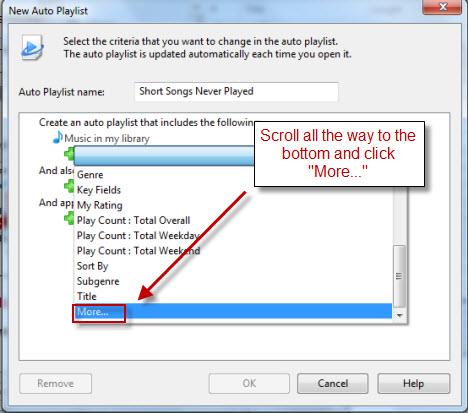
ウィンドウズ メディア プレーヤー 12
完全なリストははるかに長くなります。半分くらいの長さになります。それを選択して [ OK ] をクリックします。
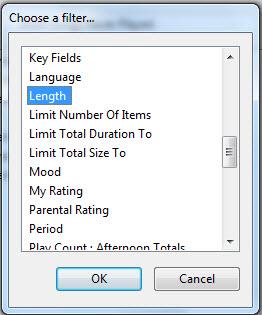
ウィンドウズ メディア プレーヤー 12
このプロセスを繰り返して、「再生回数: 全体の合計」条件を追加します。それらがメイン ウィンドウに追加されていることがわかります。
基準のパラメーターを変更するには、下線付きのテキストをクリックします。
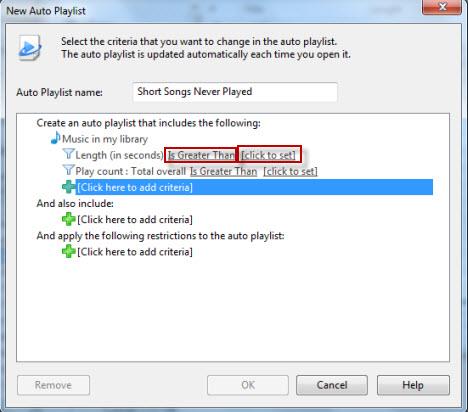
ウィンドウズ メディア プレーヤー 12
リストからパラメータを選択するか、値を入力するよう求められます。
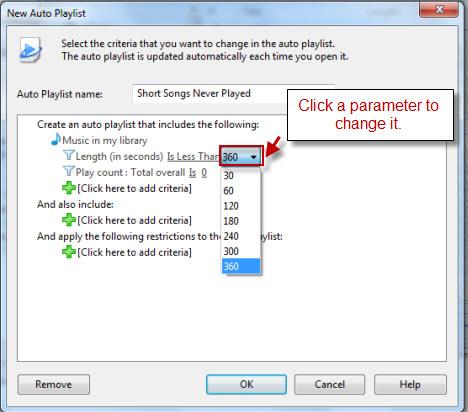
ウィンドウズ メディア プレーヤー 12
必要に応じて、他のライブラリのメディアを含めることもできます。これを行うには、[さらに含める] の下にあるプラス記号をクリックします。セクション。ここでは、 Pictures ライブラリが追加されていることがわかります。
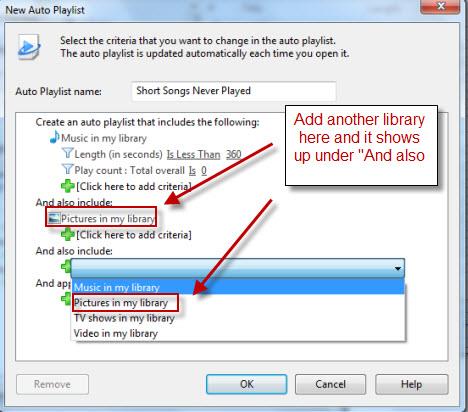
ウィンドウズ メディア プレーヤー 12
ただし、このプレイリストに画像を含めたくありません。条件またはその他の項目を削除するには、それを選択して [削除] をクリックします。
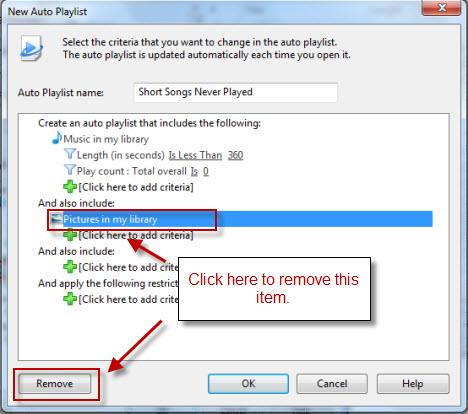
ウィンドウズ メディア プレーヤー 12
さて、あなたが私のような人なら、ライブラリに 3 分未満の曲が何千曲もあるでしょう。しかし、1 GB のデジタル メディア プレーヤーに収まるほど小さなプレイリストが必要だとしましょう。[次の制限を適用] の下のプラス記号をクリックして、利用可能な制限を表示します。この例では、[合計サイズを制限する]を選択して、この自動プレイリストが占有する合計ディスク容量を指定できるようにします。
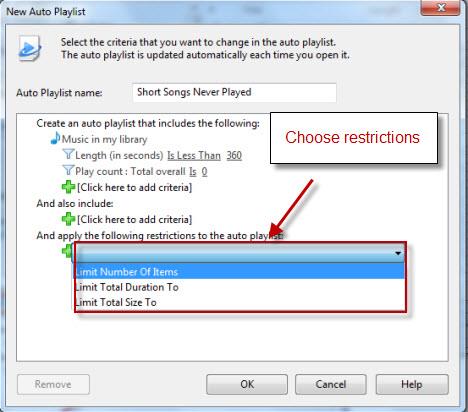
ウィンドウズ メディア プレーヤー 12
この例では、パラメーターは 1 ギガバイトに設定されています。(また、先に進んで粗雑な計算を修正し、長さを 360 秒ではなく 180 秒にしました。)
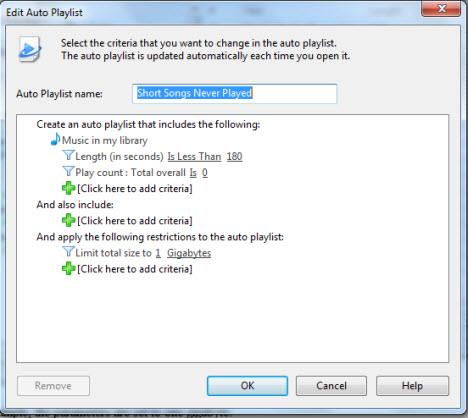
ウィンドウズ メディア プレーヤー 12
準備完了です。[ OK]をクリックし、ナビゲーション ペインから自動プレイリストを選択して表示します。
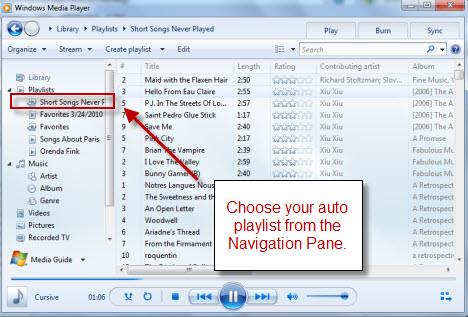
ウィンドウズ メディア プレーヤー 12
すべての曲の長さが 3 分未満であり、一度も再生されていないことに注意してください。それでは、自動プレイリストの動作を見てみましょう。「亜麻色の髪のメイド」と「オークレアからこんにちは」というタイトルのリストの最初の 2 曲を再生します。
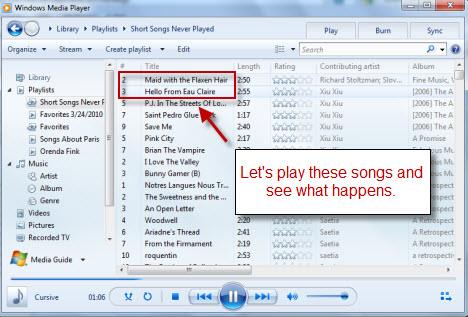
ウィンドウズ メディア プレーヤー 12
次に自動プレイリストを読み込むと、これらの 2 曲は「再生回数: 全体の合計 = 0」の基準を満たしていないため、削除されています。代わりに、リストの次の 2 曲がトップに押し上げられました。

ウィンドウズ メディア プレーヤー 12
自動再生リストを変更したい場合は、Player ライブラリで再生中に [編集] をクリックするだけです。
以上でプレイリストをまとめます。ただし、その前に、追加のヒントをいくつか紹介します。
結論
この短いチュートリアルでは、通常のプレイリストと自動プレイリストを起動して実行する方法を示しましたが、後者の可能性の表面をかじっただけです. 時間をかけて色々いじって、想像力を働かせてクールなミックスを作りましょう。また、Windows Media Player 12 に関するその他のヒントもお見逃しなく。
getmac、Get-NetAdapter などのコマンドを使用して、Windows で MAC アドレスを検索する方法。
資格情報マネージャーとは何ですか? Windows がパスワードをどのように保存しますか? それを使用して保存されたパスワードを表示、編集、または削除する方法は?
Windows サンドボックスを構成する方法、フォルダーを共有する方法、アプリとスクリプトを実行する方法、ネットワークを有効または無効にする方法。
Windows サービスの依存関係を確認し、スタートアップの種類を変更する方法を解説します。
PC と Web ブラウザーまたはスマートフォンの Tether モバイル アプリを使用して、TP-Link Wi-Fi 6 ルーターのファームウェアをアップグレードする方法。
iPhone に PUK コードを入力して、新しい SIM PIN コードを作成し、それを使用して iPhone のロックを解除する方法。
Android データセーバーとは Android でデータセーバーを有効にする方法。アプリをホワイトリストに登録して無制限のデータを使用する方法。データセーバーをオフにする方法。
さまざまな無料アプリを使用して、任意のファイル拡張子と任意のサイズのランダム ファイルを Windows で作成する方法。
Windows でゲームをプレイする際に、Radeon Software オーバーレイ (ALT+R) を無効にする方法を解説します。
キーボード、Windows 10 のクイック アクション、設定アプリなどを使用して、Windows 10 で輝度を上げたり下げたりする方法。
Google Chrome、Mozilla Firefox、Opera、および Microsoft Edge でモバイル ブラウザー エミュレーターを有効にして使用する方法。モバイルブラウザエミュレータ
Windows 11 で ftp をネットワーク ドライブとしてマップする方法。ファイルエクスプローラーからアクセス可能なネットワーク共有とネットワークの場所をマップする方法について詳しく解説します。
Audacity を使用してオーディオ ファイルをリバースし、曲を逆方向に再生し、バックマスクされたメッセージを発見する方法をご覧ください。
ルーターの初期設定時または初期設定後に、Tether モバイル アプリから TP-Link ID を追加または作成する方法。
Windows 10 で DHCP リース時間を確認および変更する方法について詳しく解説します。DHCPリース時間を理解し、設定を最適化しましょう。
Samsung の携帯電話で Galaxy AI を使用する必要がなくなった場合は、非常に簡単な操作でオフにすることができます。 Samsung の携帯電話で Galaxy AI をオフにする手順は次のとおりです。
InstagramでAIキャラクターを使用する必要がなくなったら、すぐに削除することもできます。 Instagram で AI キャラクターを削除するためのガイドをご紹介します。
Excel のデルタ記号 (Excel では三角形記号とも呼ばれます) は、統計データ テーブルで頻繁に使用され、増加または減少する数値、あるいはユーザーの希望に応じた任意のデータを表現します。
すべてのシートが表示された状態で Google スプレッドシート ファイルを共有するだけでなく、ユーザーは Google スプレッドシートのデータ領域を共有するか、Google スプレッドシート上のシートを共有するかを選択できます。
ユーザーは、モバイル版とコンピューター版の両方で、ChatGPT メモリをいつでもオフにするようにカスタマイズすることもできます。 ChatGPT ストレージを無効にする手順は次のとおりです。
デフォルトでは、Windows Update は自動的に更新プログラムをチェックし、前回の更新がいつ行われたかを確認することもできます。 Windows が最後に更新された日時を確認する手順は次のとおりです。
基本的に、iPhone で eSIM を削除する操作も簡単です。 iPhone で eSIM を削除する手順は次のとおりです。
iPhone で Live Photos をビデオとして保存するだけでなく、ユーザーは iPhone で Live Photos を Boomerang に簡単に変換できます。
多くのアプリでは FaceTime を使用すると SharePlay が自動的に有効になるため、誤って間違ったボタンを押してしまい、ビデオ通話が台無しになる可能性があります。
Click to Do を有効にすると、この機能が動作し、クリックしたテキストまたは画像を理解して、判断を下し、関連するコンテキスト アクションを提供します。
キーボードのバックライトをオンにするとキーボードが光ります。暗い場所で操作する場合や、ゲームコーナーをよりクールに見せる場合に便利です。ノートパソコンのキーボードのライトをオンにするには、以下の 4 つの方法から選択できます。
Windows を起動できない場合でも、Windows 10 でセーフ モードに入る方法は多数あります。コンピューターの起動時に Windows 10 をセーフ モードに入れる方法については、WebTech360 の以下の記事を参照してください。
Grok AI は AI 写真ジェネレーターを拡張し、有名なアニメ映画を使ったスタジオジブリ風の写真を作成するなど、個人の写真を新しいスタイルに変換できるようになりました。
Google One AI Premium では、ユーザーが登録して Gemini Advanced アシスタントなどの多くのアップグレード機能を体験できる 1 か月間の無料トライアルを提供しています。
iOS 18.4 以降、Apple はユーザーが Safari で最近の検索を表示するかどうかを決めることができるようになりました。




























